Gi nytt navn til den dupliserte programfilen er effektiv i de fleste tilfeller
- Feil 193 0xc1 indikerer at et program eller en tjeneste ikke kunne starte på grunn av manglende evne til å finne eller få tilgang til en nødvendig fil eller bibliotek.
- Navnekonflikter i systemkatalogen er den vanligste utløseren for de fleste brukere.
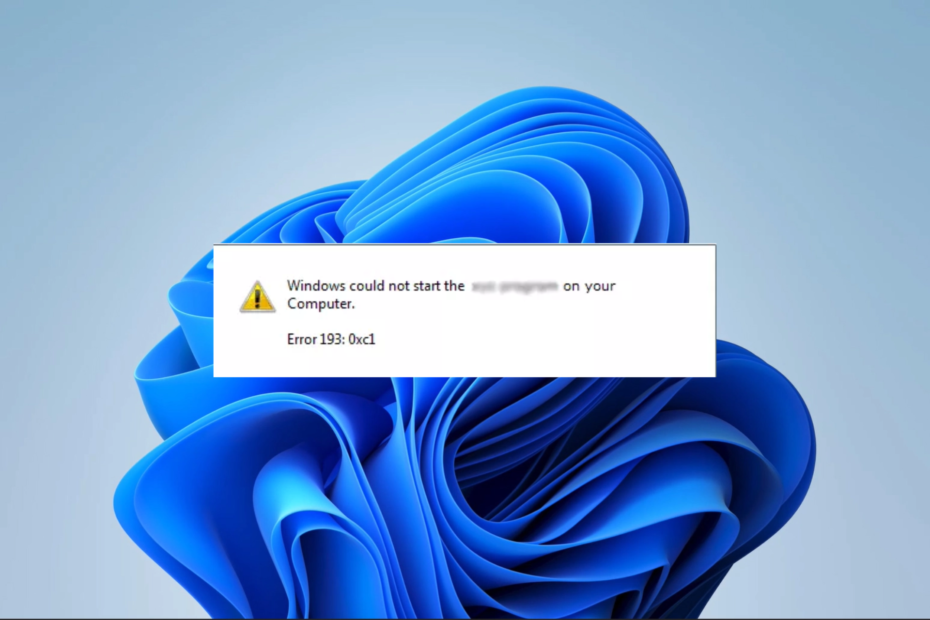
XINSTALLER VED Å KLIKKE LAST NED FILEN
- Last ned og installer Fortect på din PC.
- Start verktøyet og Start skanningen
- Høyreklikk på Reparere, og fiks det innen noen få minutter.
- 0 lesere har allerede lastet ned Fortect så langt denne måneden
193 0xc1 feilen er en av de særegne Windows-problemer brukere har møtt. I motsetning til mange andre feil, kan det hende du ikke alltid er ute av stand til å finne ut hvilke handlinger som utløste den.
Flere lesere har klaget på denne feilen, så vi har tatt oss tid til å undersøke den. Denne artikkelen vil diskutere sannsynlige årsaker og vise deg de beste feilsøkingsalternativene.
Hva er Windows-tjenestefeil 193 0xc1?
Hvis applikasjonsadministrasjonssystemet til Windows ikke kan finne utførelsesfilen for et program, kan feil 193 0xc1 oppstå, som hindrer tjenesten i å kjøre. Her er de viktigste årsakene:
- Navnekonflikter – En annen mulig årsak til feilen er når en fil eller mappe på datamaskinens harddisk deler samme navn som en fil eller mappe i den kjørbare filbanen til tjenesten.
- Filkorrupsjon – Når det er sikkert systemfilene er ødelagt, programmer som er avhengige av at de fungerer, vil ikke kjøre og kan utløse feilen.
- Skadelig programvare eller virusinfeksjon – Skadelig programvare kan endre viktig filinformasjon, og dette kan utløse konflikter som fører til tjenestefeil. Vi anbefaler å bruke robust antivirus programvare.
Selv om noen få mindre ting også kan bidra, er de ovennevnte hovedårsakene, og vi deler løsninger for å løse dette.
Hvordan fikser jeg feil 193 0xc1?
Før du går gjennom de mer komplekse løsningene, anbefaler vi at du gjør følgende:
- Kjør en skanning av skadelig programvare – Du kan bruke en tredjepartsapp eller innebygd Windows-sikkerhet. Dette vil utrydde feilen hvis den utløses av skadelig programvare.
- Start enheten på nytt – Etter en omstart kan mindre feil bli løst, noe som kan fikse feilen.
Hvis ingen av løsningene fungerer, bør du fortsette til de mer detaljerte løsningene nedenfor.
1. Gi nytt navn til en duplikat programfil
- trykk Windows + E å åpne Windows utforsker.
- Naviger til stien nedenfor.
C:\Program Files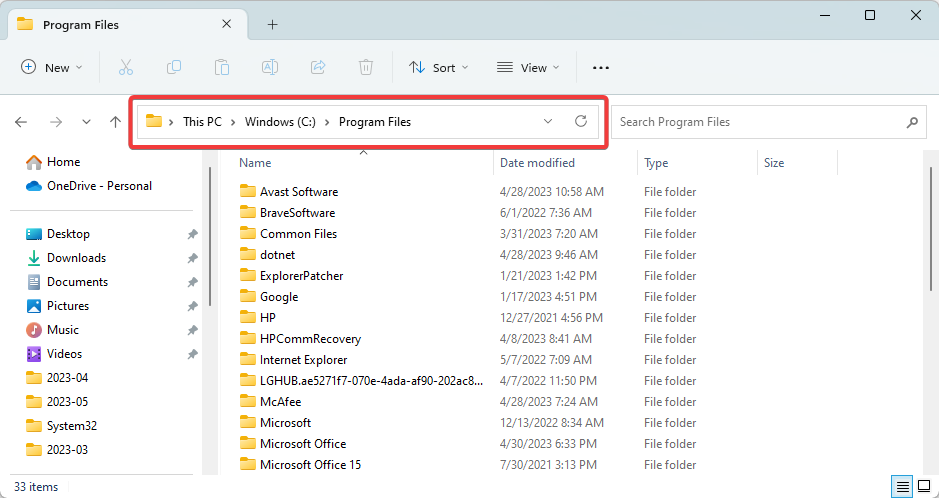
- Hvis feilmeldingen inneholder navnet på et spesifikt program, gå gjennom katalogen for å se om det er en mappe med navn Program.
- Høyreklikk på denne Program mappen, velg endre navn-ikonet og gi den et annet navn.
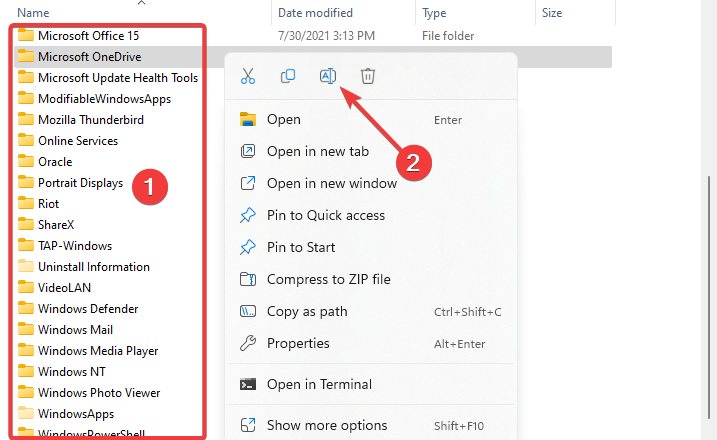
- Lukk Windows Utforsker, start programmet og kontroller at feilen er løst.
2. Skann etter dårlige filer
- trykk Windows + R for å åpne dialogboksen Kjør.
- Skriv cmd og trykk deretter Ctrl + Skifte + Tast inn å åpne en forhøyet Ledeteksten.

- Skriv inn skriptet nedenfor og trykk Tast inn.
sfc /scannow
- Denne prosessen vil ta en stund, men følg eventuelle instruksjoner på terminalen og vent til den er fullført.
- Til slutt, start datamaskinen på nytt og kontroller at feil 193 0xc1 er løst.
Alternativt er det en egnet metode for Windows-problemer som krever systemfilgjenoppretting.
Mer nøyaktig kan du bruke et systemreparasjonsprogram med forbedret teknologi for å reparere og rense PC-en.
- winbio.dll mangler eller ikke funnet: Slik fikser du det
- Fix: Instruksjonen ved 0x000000000 referert minne
3. Start viktige tjenester på nytt
- trykk Windows + R for å åpne dialogboksen Kjør.
- Type tjenester.msc og treffer Ctrl + Skifte + Tast inn å åpne en forhøyet Ledeteksten.

- Hvis feilmeldingen inneholder navnet på en bestemt tjeneste, søk og dobbeltklikk på den.
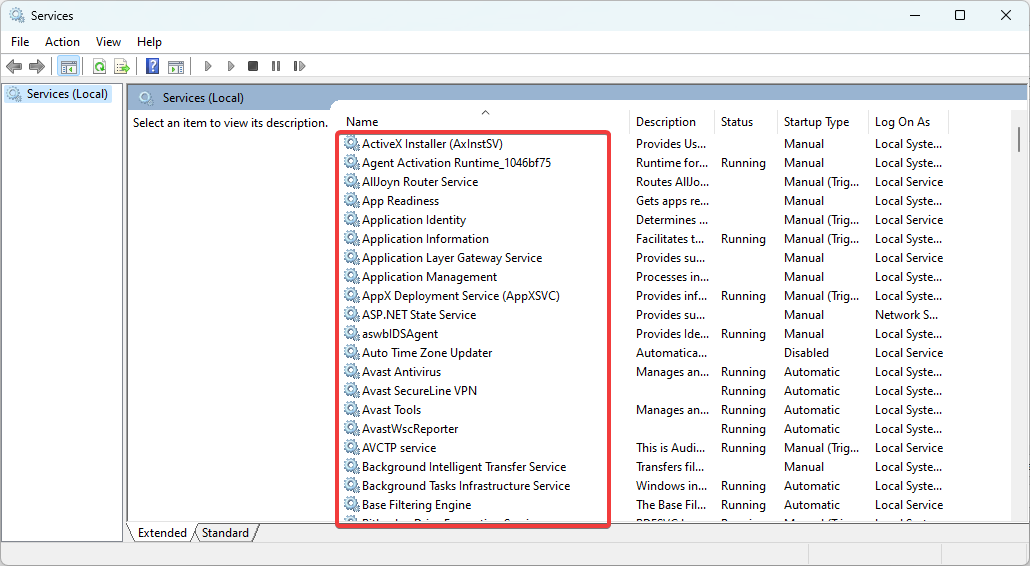
- Klikk på Start knappen hvis den er stoppet.
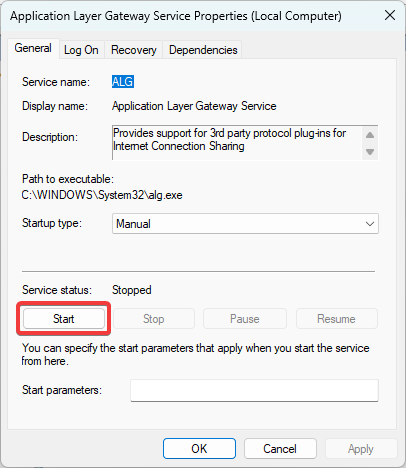
- Til slutt, kontroller at det fikser 193 0xc1-feilen.
4. Rett opp stasjonsfeil
- trykk Windows + R for å åpne dialogboksen Kjør.
- Skriv cmd og trykk deretter Ctrl + Skifte + Tast inn å åpne en forhøyet Ledeteksten.

- Skriv inn skriptet nedenfor og trykk Tast inn.
chkdsk C: /f
- Etter utførelse, til slutt, start datamaskinen på nytt.
Avslutningsvis, husk at ikke alle løsninger som diskuteres vil fungere for enhver situasjon, så start med det som føles mest aktuelt for ditt tilfelle.
Vi oppfordrer imidlertid til å prøve alle innledende løsninger som er skissert i denne veiledningen, da de kan spare deg for tid på ekstra feilsøking.
Fortell oss i kommentarfeltet hva som fungerte for deg.
Opplever du fortsatt problemer?
SPONSERT
Hvis forslagene ovenfor ikke har løst problemet, kan datamaskinen oppleve mer alvorlige Windows-problemer. Vi foreslår at du velger en alt-i-ett-løsning som Fortect for å løse problemer effektivt. Etter installasjonen klikker du bare på Vis og fiks og trykk deretter på Start reparasjon.

![Feil fra Acquisto PayPal på Steam [Correzione Rapida]](/f/4b762e282499af330d163af2fc074fef.jpg?width=300&height=460)
